R400_T400风扇的清洁
- 格式:doc
- 大小:3.84 MB
- 文档页数:23

图解T400笔记本风扇清洁步骤注:本文档来源于网络,对原创人的贡献表示敬意!准备工具:1.起子2.小刀3.毛刷(最好是细毛的)4.气吹(用处很大)5.润滑油(我用的是缝纫机油)6.牙刷(用来清洗风扇)提示大家拆下的螺丝按所处的位置摆放在白纸上,方便安装先来个开工前的全家福。
拆机前切记把笔记本电池卸下,(硬盘,光区)都可以先卸下来放到一边。
时候就方便了。
不要用蛮力的问题,所以只要不是蛮力扯拽,基本不会坏接着同样方法把键盘的薄膜电路拔下来来个拆开掌托和键盘后的全景图很多网友都说U型架难拆,我也遇到这样的问题!其实拆U型架是有方法的。
U型架上有很多卡扣,要从这些卡扣上动手。
我的经验是,从左侧往右拆,先把左边的弄出来,然后在把屏幕下方的抠拉开,最后卸右边的架,我把有卡扣的地方都标识出来我把固定风扇的螺丝都表了出来,一共6颗是要拆下来的是要拆下来的然后把另外一边固定线缆和风扇的铝片上的螺丝卸下把风扇上的线缆拉起来,这些线缆都是用胶布粘在风扇上的,拉的时候尽量不要改变原先的走线路径风扇的上部也有两根电线,推出即可再把风扇的电源线拔掉得稍微用点力整个风扇拆下来的样子可以看到上面的灰尘:face13爽:face15下面开始拆风扇,一共有4个金属扣卡着风扇盖,用刀背轻轻撬开把锡纸完全撕开。
否则你在拆风扇盖时会很吃力锡纸完全撕开震撼啊是很多的,在拆开的时候可以感觉到风扇里边的灰尘清晰可见,我把风扇用水冲洗,然后在晾干接着用毛刷清理风扇架,前面提到要用细毛的毛刷,这样主要是为了深入散热槽清理灰尘然后往风扇的转轴上涂油,不是喷,而是滴!滴2,3滴就足够了。
装上风扇看,小黑的风扇开始欢快的奔跑了把风扇装回去,把金属扣压回原位用手把锡纸拉会原位,用毛刷背把银纸刮平风扇上的硅胶可以用刀背把边上的刮到中间现在已经看到完全装好的风扇了说了最后把一共拆了多少个螺丝的也上上来看看。
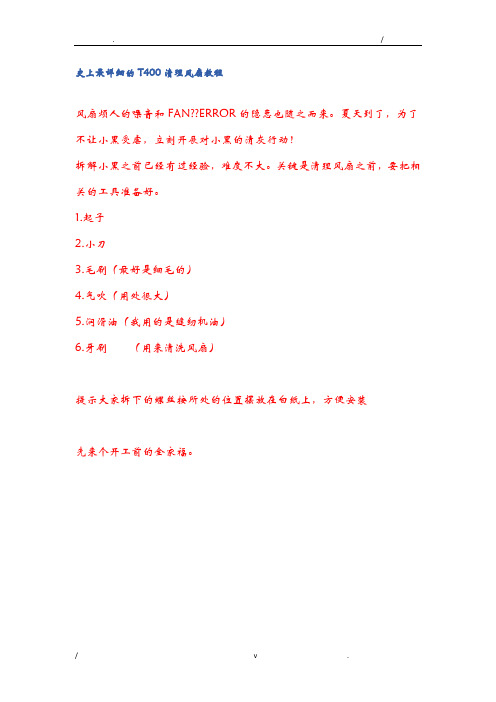
史上最详细的T400清理风扇教程风扇烦人的噪音和FAN??ERROR的隐患也随之而来。
夏天到了,为了不让小黑受虐,立刻开展对小黑的清灰行动!拆解小黑之前已经有过经验,难度不大。
关键是清理风扇之前,要把相关的工具准备好。
1.起子2.小刀3.毛刷(最好是细毛的)4.气吹(用处很大)5.润滑油(我用的是缝纫机油)6.牙刷(用来清洗风扇)提示大家拆下的螺丝按所处的位置摆放在白纸上,方便安装先来个开工前的全家福。
拆机前切记把笔记本电池卸下,(硬盘,光区)都可以先卸下来放到一边。
下面是机身所属螺丝的示意图,7颗螺丝拆下后单独放一边,装回去的时候就方便了。
卸完掌托的螺丝,就可以开拆了,注意要双手同时倾斜往上抬起掌托,不要用蛮力把掌托部分的薄膜电路拔下来,薄膜电路设计时时就考虑到了折叠变形的问题,所以只要不是蛮力扯拽,基本不会坏接着同样方法把键盘的薄膜电路拔下来来个拆开掌托和键盘后的全景图很多网友都说U型架难拆,我也遇到这样的问题!其实拆U型架是有方法的。
U型架上有很多卡扣,要从这些卡扣上动手。
我的经验是,从左侧往右拆,先把左边的弄出来,然后在把屏幕下方的抠拉开,最后卸左边的架,我把有卡扣的地方都标识出来我把固定风扇的螺丝都表了出来,一共6颗拆开U型架上的3颗小螺丝,就可以看到风扇上的小喇叭了,小喇叭也是要拆下来的接下来是拆风扇,先把CPU上方的4颗螺丝卸下。
风扇上的小喇叭也是要拆下来的然后把另外一边固定线缆和风扇的铝片上的螺丝卸下把风扇上的线缆拉起来,这些线缆都是用胶布粘在风扇上的,拉的时候尽量不要改变原先的走线路径风扇的上部也有两根电线,推出即可再把风扇的电源线拔掉最后用点力,把风扇来出机身,第一次把的时候,由于硅胶还有点粘性,得稍微用点力整个风扇拆下来的样子可以看到上面的灰尘开始清灰,先清理风扇底部吧。
这里用气吹实在好,用那刷子也比较爽下面开始拆风扇,一共有4个金属扣卡着风扇盖,用刀背轻轻撬开锡纸只需要撕螺丝有锡纸盖住的方向,用手慢慢把锡纸撕开然后再把锡纸完全撕开。

不拆笔记本清理风扇的小窍门笔记本电脑是我们日常生活和工作中必不可少的工具,但是长时间使用后,风扇会积累大量灰尘和污物,导致散热不良,甚至会影响电脑的性能和寿命。
为了解决这个问题,一般的做法是拆开笔记本电脑清理风扇。
但是,对于不懂维修的人来说,这个过程可能会十分困难和危险。
为了避免这种情况的发生,下面就介绍一些不拆笔记本清理风扇的小窍门。
1. 使用吹风机吹风机是清理笔记本风扇的好帮手,可以快速将灰尘和污物吹走。
首先,将笔记本电脑关闭并断开电源,然后将吹风机调至低档,将风口对准风扇进风口,用力吹一段时间,直到吹出的灰尘不再明显。
需要注意的是,在吹风机使用过程中,要保持一定的距离,不要让风口直接接触风扇,以免损坏风扇。
2. 使用刷子刷子是清理风扇的另一种好方法。
可以使用软毛刷或者牙刷,将风扇周围的灰尘慢慢刷掉。
需要注意的是,使用刷子时一定要轻柔,不要用力过猛,以免刷毛伤到电脑内部的零部件。
此外,选择刷子时最好选择软毛刷,不要使用硬毛刷,以免刮伤电脑表面。
3. 使用吸尘器吸尘器也可以用来清理笔记本电脑的风扇。
将吸尘器调至低档,将吸嘴对准风扇进风口,用力吸一段时间,直到吸出的灰尘不再明显。
需要注意的是,在使用吸尘器时,要保持一定的距离,不要让吸嘴直接接触风扇,以免损坏电脑。
4. 使用清洁剂清洁剂也是清理笔记本电脑风扇的好选择。
可以使用专门的清洁剂或者一些家庭清洁用品,如酒精和棉签。
首先,将笔记本电脑关闭并断开电源,然后将清洁剂倒在棉签上,慢慢地清洁风扇周围的灰尘和污物。
需要注意的是,在使用清洁剂时,要选择适当的清洁剂,不要使用过于刺激性的清洁剂,以免损坏电脑内部的零部件。
5. 定期清理最后,要定期清理笔记本电脑的风扇。
定期清理可以保证风扇的正常运转,延长电脑的使用寿命。
建议每隔三个月清理一次笔记本电脑的风扇,以保证电脑的正常运转。
综上所述,以上就是不拆笔记本清理风扇的小窍门。
笔记本电脑是我们日常生活和工作中必不可少的工具,我们需要好好保护它,让它更好地为我们服务。

如何清理电脑风扇以防过热在现代社会中,电脑已经成为了人们不可或缺的工具,我们几乎每天都要使用电脑。
然而,随着时间的推移,你可能会注意到你的电脑开始变得越来越热。
这是因为电脑风扇里面有很多灰尘和污垢堆积,导致风扇无法正常运转,进而影响了电脑的散热能力。
为了确保我们的电脑持续高效的运行,我们需要定期清理电脑风扇。
下面我将和大家分享一些方法。
方法一:使用气罐清理使用气罐是最简单且最常见的清理电脑风扇的方法之一。
你需要关闭电脑并拔掉电源插头。
然后,打开电脑机箱,注意不要碰到电路板和其他敏感部件。
接下来,将气罐喷头对准电脑风扇,用气流将灰尘和污垢吹走。
需要注意的是,不要将气罐喷头靠得太近,以免损坏风扇叶片。
方法二:使用刷子清理如果你没有气罐或者觉得气罐清理不够彻底,你可以使用刷子清理电脑风扇。
同样,首先关闭电脑并拔掉电源插头,然后打开电脑机箱。
接下来,你可以使用小刷子轻轻刷去风扇上的灰尘和污垢。
刷子的刷毛应该保持干燥和柔软,避免刷子掉毛而引起更多的清理问题。
方法三:使用吸尘器清理除了气罐和刷子,你还可以使用吸尘器清理电脑风扇。
这种方法比较方便,并且可以更好地吸走灰尘和污垢。
同样,在清理前,关闭电脑并拔掉电源插头并打开电脑机箱。
然后,你可以使用吸尘器的小吸嘴吸走风扇上的灰尘和污垢。
方法四:定期保养除了上述的清理方法,你还应该定期保养你的电脑,以确保风扇保持清洁。
可以使用一些电脑维护程序,例如清理软件等,进行系统清理和优化。
定期更换电脑散热剂也是保持电脑散热效果的重要步骤。
清理电脑风扇以防过热是非常重要的。
无论你选择哪种方法进行清理,都要确保在进行清理前关闭电脑并拔掉电源插头。
定期保养你的电脑也是非常重要的,以确保其长时间高效运行。
请务必风扇是电脑散热的关键,保持风扇的清洁和有效运转,可以帮助延长电脑的使用寿命。

笔记本风扇如何清灰笔记本电脑风扇清洁⽅法笔记本风扇的清灰⽅法:准备好螺丝⼑、绒布、刷⼦、吹风机等等,先将笔记本关机断电,⽤螺丝⼑将后盖上的螺丝拧出来,如果有电池则要先取下电池,然后找到它的风扇将螺丝拧开把风扇取下,之后⽤吹风机先吹掉外⾯的灰尘,再⽤刷⼦和布擦拭⾥⾯的灰尘,最后在芯⽚上涂好硅脂装好风扇,最后装好电池和盖板即可。
笔记本风扇如何清灰1、第⼀步:清灰之前应该先准备好要⽤到的⼯具,其中螺丝⼑、刷⼦、硅脂、吹风机这些是必须的,不要拆开电脑后发现少⼯具然后另外去找或者买,另外最好准备绝缘⼿套,它可以起到防静电的效果。
2、第⼆步:将笔记本关机然后电源插头拔掉,之后就可以使⽤螺丝⼑先拧开它后盖的螺丝,螺丝全部拧开后将后盖板拆开,先找到笔记本的电池,将电池先拆卸下来,避免因为电池还在持续给其他部件供电。
3、第三步:之后就需要找到风扇的位置,这⾥依然会有螺丝固定,需⽤螺丝⼑将螺丝拧开,然后将风扇拆下来开始清灰。
清理时可先⽤吹风机调到冷风吹掉外⾯的灰尘,再⽤刷⼦和绒布去擦拭⾥⾯的灰尘。
4、第四步:灰尘清理完毕后,再清理掉CPU上的残留的硅脂,然后涂上新的硅脂,将风扇装回原来的位置后,拧好风扇的螺丝,记住将风扇固定好,之后装回笔记本的电池和盖板,并且拧会后盖板螺丝即可。
5、第五步:开机测试。
最后就可以打开笔记本电脑,开机测试⼀下清灰的效果,正常来说清灰之后笔记本的温度会显著下降,并且噪⾳也会降低,但如果温度下降不明显,就需要检查是否是其他的原因⽽造成的。
笔记本风扇清灰后声⾳很⼤怎么回事给笔记本风扇清灰后发现声⾳很⼤的主要原因可能是⾥⾯的零部件没有固定好,⽐如风扇的螺丝没有拧紧等等,导致它晃动⽽发出声⾳,所以清理时⼀定要复原时装好⼀些,如果⾃⼰觉得清灰情不好,可以让电脑店⾥的⼈处理。

快速清洗风扇的方法夏季天气炎热,风扇是许多家庭的必备电器。
然而,长时间使用的风扇往往会积累许多灰尘和污垢,影响风扇的使用效果。
为了让风扇保持清洁,我们需要采用正确的方法进行清洗。
下面介绍几种简单且快速的清洗风扇的方法。
1. 用吸尘器清洁吸尘器是清洁风扇最方便的工具之一。
首先,将风扇插头拔下并拆下风扇的外壳。
然后,用吸尘器吸走风扇上的灰尘和污垢。
可以使用吸尘器的各种配件来清洁风扇的角落和缝隙。
在清洁风扇之前,记得将吸尘器的滤芯清洁干净,以避免灰尘二次污染。
2. 用刷子清洁除了吸尘器,刷子也是清洁风扇的好助手。
用刷子轻轻刷去风扇表面的灰尘和污垢。
对于风扇的内部,可以使用刷子打扫转子和电机。
刷子可以清除风扇上难以到达的地方的灰尘和污垢。
3. 用湿布清洁对于一些顽固的污渍,可以使用湿布进行清洁。
将湿布浸湿后拧干,轻轻擦拭风扇表面和内部。
确保湿布不会直接接触风扇的电机和电线。
如果需要,可以使用清洁剂或肥皂水来增强清洁效果。
清洗后要将风扇晾干,确保所有零部件干燥后再重新组装。
4. 用压缩空气清洁压缩空气是一种快速、有效的清洁工具。
将压缩空气罐插入风扇内部,这样可以将风扇内的灰尘和污垢冲走。
这种清洁方法适用于风扇的小部件,如转子和电机。
但是,需要注意的是,压缩空气的喷射力很强,不要让它直接喷射到电机和电线上。
清洁风扇并不难,只需要花费一点时间和注意力。
以上介绍的方法都是简单、快速且有效的。
在清洁风扇时,要确保安全,拔掉插头并注意不要弄湿电机和电线。
通过正确的清洁方法,您可以让风扇更加高效地工作,并延长其使用寿命。
风扇如何清理的小妙招风扇是我们日常生活中常用的电器之一,但是长时间使用后,风扇内部会积聚灰尘,不仅影响风扇的散热效果,还可能导致噪音增加、风力减弱等问题。
因此,定期清理风扇是必不可少的。
下面,我将为大家分享几种风扇清洁的小妙招。
一、用湿布擦拭外壳风扇的外壳经常会沾上灰尘和手印,给人一种脏乱的感觉。
我们可以用湿布蘸取适量的清洁剂,轻轻擦拭风扇的外壳表面,将灰尘和污渍清除干净。
注意,在擦拭之前,要确保风扇已经断电并拔掉电源插头,以免发生意外。
二、用刷子清理风扇叶片风扇叶片上常常积聚很多灰尘,导致风力减弱,噪音增加。
我们可以用软毛刷或者牙刷,轻轻刷拭叶片表面的灰尘。
刷子要选择适当大小的,可以灵活进入叶片间隙的,这样才能将灰尘清理得更彻底。
三、使用吸尘器吸除灰尘风扇的灰尘堆积在风扇内部,用刷子清理可能不够彻底。
这时,我们可以使用吸尘器来帮助清理。
将吸尘器的吸嘴调到小号,吸尘器吸力不要太大,以免造成叶片变形或者吸入其他杂物。
用吸尘器吸除风扇内部的灰尘,一般能够清理得更干净。
四、用吹风机吹除灰尘如果风扇内部的灰尘比较顽固,用吸尘器也无法清除干净,我们可以尝试用吹风机来吹除灰尘。
将吹风机调到冷风档,吹风机离风扇适当的距离,用冷风吹除灰尘。
这样不仅能够将灰尘吹走,还能够帮助风扇散热。
五、定期更换风扇滤网有些风扇具有可拆卸的滤网,这个滤网可以阻挡灰尘进入风扇内部。
我们可以定期将滤网取出,用清水洗净后晾干,再装回风扇中。
这样可以减少风扇内部的灰尘堆积,延长风扇的使用寿命。
六、使用清洁剂喷洒风扇内部有时候风扇的内部灰尘非常难以清理,我们可以使用专用的清洁剂喷洒风扇内部。
首先,断电并拔掉电源插头,然后将清洁剂喷洒到风扇内部,稍微静置片刻,再用吸尘器吸除清洁剂和灰尘,最后用干净的抹布擦拭风扇内部,确保干净无尘。
以上就是几种风扇清洁的小妙招,希望对大家有所帮助。
定期清理风扇不仅可以保持风扇的正常运转,还可以延长风扇的使用寿命。
清理电脑风扇的简便方法电脑是我们生活中不可或缺的工具,但长时间使用后,电脑风扇可能会积累灰尘和污垢,导致散热不畅,影响电脑的性能和寿命。
本文将介绍一些清理电脑风扇的简便方法,帮助您维护电脑并延长其使用寿命。
方法一:使用吸尘器使用吸尘器是清理电脑风扇最简单快捷的方法之一。
首先,关闭电脑并拔掉电源线。
然后,找到电脑的出风口和进风口,使用吸尘器的小尺寸吸嘴靠近风扇,吸取积聚在风扇上的灰尘。
记得调低吸尘器的功率,避免损坏电脑内部零件。
此外,您也可以选择使用专业的电脑吸尘器,其尺寸和功率更加适宜清理电脑。
方法二:使用喷气罐清洁喷气罐是另一种简便的清理电脑风扇的工具。
首先,同样要确保电脑已经关闭并拔掉电源线。
然后,找到风扇的进风口,将喷气罐的管子对准进风口,按下喷气罐的按钮,释放压缩气体。
喷气罐的高压气流可以迅速清除风扇上的灰尘。
需要注意的是,使用喷气罐时要保持适当的距离,避免气流太过强大导致风扇损坏。
此外,喷气罐应垂直使用,避免倾斜导致液体喷出。
使用时,请务必按照说明书上的使用说明进行操作。
方法三:使用刷子和棉签除了机械清洁工具,刷子和棉签也是清理电脑风扇的好帮手。
首先,关闭电脑并拔掉电源线。
然后,使用细毛刷子或者棉签轻轻刷去风扇上的灰尘和污垢。
这种方法相对于吸尘器和喷气罐,更为细致,能够清除一些较难清理的污渍。
但请务必确保刷子的毛笔和棉签的棉花不会脱落,避免残留物进入电脑内部。
方法四:使用酒精湿巾对于顽固的污渍和油污,可以使用酒精湿巾进行清洁。
首先,同样要关闭电脑并拔掉电源线。
然后,仔细擦拭风扇表面和叶片,确保彻底清除污渍。
酒精具有良好的溶解性,能够有效清除顽固的污渍。
但需要注意的是,使用酒精湿巾时要避免过度湿润,以免液体进入电脑内部,损坏电路板等部件。
总结:清理电脑风扇是重要的维护步骤,能够确保电脑的正常运行并延长使用寿命。
本文介绍了吸尘器、喷气罐、刷子和棉签、以及酒精湿巾等清理电脑风扇的简便方法。
无论您选择哪种方法,都要记住关闭电脑、拔掉电源线,并注意操作中的安全性和细致性。
电脑风扇清洁及保养方法电脑在我们的日常生活中扮演着重要的角色,它不仅帮助我们处理各种任务,还为我们提供了娱乐和学习的渠道。
然而,随着时间的推移,电脑的性能可能会受到影响,其中一个常见的问题就是风扇的积尘。
本文将介绍一些电脑风扇清洁和保养的方法,以确保电脑的正常运行和延长其寿命。
1. 清洁前的准备在开始清洁之前,确保电脑已经关闭并断开了电源。
这是非常重要的,因为在清洁过程中,如果电脑处于开启状态,可能会导致电击或其他意外伤害。
另外,准备一些清洁工具,如软刷、吸尘器、棉签和压缩气罐等。
2. 清洁风扇表面首先,使用软刷或吸尘器小心地清理风扇的表面。
风扇通常位于电脑的背面或底部,使用软刷可以轻松去除积尘。
如果风扇上有较多的灰尘,可以使用吸尘器来吸除。
3. 清洁风扇内部风扇的内部也会积累灰尘,这可能会导致风扇转速减慢或噪音增加。
为了清洁风扇内部,可以使用压缩气罐。
将压缩气罐对准风扇的进气口,并以适度的压力喷射气体,这样可以将积尘吹出。
4. 清洁散热器风扇通常与散热器一起工作,以确保电脑保持正常的温度。
因此,清洁散热器也是非常重要的。
使用压缩气罐或吸尘器清洁散热器表面,确保其通风良好。
如果散热器上有较多的灰尘,可以使用软刷小心地刷去。
5. 定期保养除了清洁风扇和散热器,还应定期进行电脑的保养。
这包括清理键盘、屏幕和其他外部部件。
使用软刷和棉签可以轻松去除键盘上的灰尘和污垢。
屏幕可以使用专用的清洁剂和柔软的布来擦拭。
保持电脑整洁干净不仅可以提高其外观,还可以减少灰尘进入电脑内部的可能性。
6. 注意保持通风除了定期清洁,保持电脑周围的通风也是非常重要的。
确保电脑周围没有堵塞物,如书籍、文件夹或其他物品。
保持电脑周围的空气流通可以帮助散热器和风扇更好地工作,从而减少积尘的可能性。
7. 密封存储当电脑不使用时,最好将其放入密封的存储袋或盒子中。
这样可以防止灰尘和其他污垢进入电脑内部。
另外,避免在灰尘较多的环境中使用电脑,如车间或工地等。
电脑风扇清洁的正确方法电脑风扇作为散热装置的重要组成部分,在长时间使用后会积累尘埃,影响其正常工作效果。
为了保持电脑的稳定性和延长其使用寿命,定期清洁电脑风扇是非常必要的。
本文将介绍一种正确的电脑风扇清洁方法,以确保操作的安全和清洁的彻底。
一、准备工作清洁电脑风扇之前,我们需要做一些准备工作:1. 关闭电脑并断开电源;2. 将电脑移到宽敞的工作区域,确保有足够的空间进行操作;3. 可以准备一些小工具,如吹气罐、刷子和棉签等,以便更好地清理电脑风扇。
二、清洁灰尘清洁电脑风扇的第一步是清除灰尘,可以按照以下步骤进行:1. 使用吹气罐将风扇周围的灰尘吹掉。
要确保吹气罐与风扇的距离适宜,避免造成损坏或灰尘进入其他部件;2. 使用刷子轻轻刷除风扇叶片上的灰尘。
要选择软毛刷子,不要使用刷子刷得过于用力,以免产生静电或刮伤风扇叶片。
三、清洗风扇除了清除灰尘,有时候也需要清洗电脑风扇,特别是当灰尘十分严重时。
以下是正确的风扇清洗方法:1. 将棉签沾湿后,轻轻擦拭风扇叶片和周围的区域。
湿棉签可以更好地吸附灰尘。
注意不要将水滴滴落到电脑内部,以免引起电路短路;2. 对于较为顽固的污垢,可以使用专门的清洗液或电子设备清洁剂。
将清洗液喷洒在棉签上,然后擦拭风扇叶片。
同样,要确保清洗液不进入电脑其他部件;3. 清洗完毕后,可以使用吹气罐吹干风扇和周围的区域,确保没有残留的水分。
四、重新组装清洁完电脑风扇后,我们需要重新组装电脑,并确保一切正常。
以下是一些步骤:1. 确保所有零部件都彻底干燥后,重新安装电脑风扇。
要确保风扇与其插槽对齐,并正确安装;2. 重新连接风扇的电源线,并确保连接稳固;3. 关上电脑壳,并将电源线插回,然后重新启动电脑。
五、定期维护清洁一次电脑风扇并不意味着问题会永远解决。
为了保持电脑的良好状态,我们需要定期维护电脑,包括清洁电脑风扇。
以下是一些建议:1. 每三个月清洁一次电脑风扇是非常必要的,可以避免灰尘积累过多;2. 在清洁电脑风扇时,可以顺便清洁其他内部部件,如散热器和主板等,以确保整体的散热效果;3. 定期更换电脑风扇的润滑剂,可以减少风扇的噪音和摩擦。
风扇烦人的噪音和FAN??ERROR的隐患也随之而来。
夏天到了,为了不让小黑受虐,立刻开展对小黑的清灰行动!拆解小黑之前已经有过经验,难度不大。
关键是清理风扇之前,要把相关的工具准备好。
1.起子
2.小刀
3.毛刷(最好是细毛的)
4.气吹(用处很大)
5.润滑油(我用的是缝纫机油)
6.牙刷(用来清洗风扇)
提示大家拆下的螺丝按所处的位置摆放在白纸上,方便安装
先来个开工前的全家福。
拆机前切记把笔记本电池卸下,(硬盘,光区)都可以先卸下来放到一边。
时候就方便了。
不要用蛮力
的问题,所以只要不是蛮力扯拽,基本不会坏
接着同样方法把键盘的薄膜电路拔下来
来个拆开掌托和键盘后的全景图
很多网友都说U型架难拆,我也遇到这样的问题!其实拆U型架是有方法的。
U型架上有很多卡扣,要从这些卡扣上动手。
我的经验是,从左侧往右拆,先把左边的弄出来,然后在把屏幕下方的抠拉开,最后卸右边的架,我把有卡扣的地方都标识出来
我把固定风扇的螺丝都表了出来,一共6颗
是要拆下来的
是要拆下来的
然后把另外一边固定线缆和风扇的铝片上的螺丝卸下
把风扇上的线缆拉起来,这些线缆都是用胶布粘在风扇上的,拉的时候尽量不要改变原先的走线路径
风扇的上部也有两根电线,推出即可
再把风扇的电源线拔掉
得稍微用点力
整个风扇拆下来的样子可以看到上面的灰尘:face13
爽:face15
下面开始拆风扇,一共有4个金属扣卡着风扇盖,用刀背轻轻撬开
把锡纸完全撕开。
否则你在拆风扇盖时会很吃力
锡纸完全撕开震撼啊
是很多
的,在拆开的时候可以感觉到
风扇里边的灰尘清晰可见,我把风扇用水冲洗,然后在晾干
接着用毛刷清理风扇架,前面提到要用细毛的毛刷,这样主要是为了深入散热槽清理灰尘
然后往风扇的转轴上涂油,不是喷,而是滴!滴2,3滴就足够了。
装上风扇
看,小黑的风扇开始欢快的奔跑了
把风扇装回去,把金属扣压回原位
用手把锡纸拉会原位,用毛刷背把银纸刮平
风扇上的硅胶可以用刀背把边上的刮到中间
现在已经看到完全装好的风扇了
说了
最后把一共拆了多少个螺丝的也上上来看看。